- Del 1. Slik sletter du bokmerker på Chrome en etter en
- Del 2. Slik sletter du bokmerker på Chrome via bokmerkebehandling
- Del 3. Slik sletter du bokmerker på Chrome gjennom bokmerkemappen
- Del 4. Slik sletter du bokmerker på Chrome med FoneLab Mac Sweep
- Del 5. Vanlige spørsmål om hvordan du sletter bokmerker på Chrome
- Tøm papirkurv
- Slett Mail-appen
- Slett Cache på Mac
- Få mer lagringsplass på Mac
- Få Chrome til å bruke mindre RAM
- Hvor er Diskverktøy på Mac
- Sjekk historikk på Mac
- Ctrl + Alt + Delete på Mac
- Sjekk minne på Mac
- Sjekk historikk på Mac
- Slett en app på Mac
- Tøm buffer i Chrome på Mac
- Sjekk lagring på Mac
- Tøm nettleserbufferen på Mac
- Slett favoritt på Mac
- Sjekk RAM på Mac
- Slett nettleserhistorikk på Mac
Slik sletter du bokmerker på Chrome med ledende prosedyrer
 Oppdatert av Lisa Ou / 28. august 2023 09:15
Oppdatert av Lisa Ou / 28. august 2023 09:15Når du surfer på internett, besøker du sikkert mange nettsteder. I så fall kan det være nettsteder du besøker flere ganger på en dag, spesielt nettsteder for sosiale medier. Som en av de mest populære nettleserne på datamaskinen tilbyr Chrome bokmerkefunksjonen. Ved å bruke den kan du bokmerke nettstedene du vil lagre. I dette tilfellet kan du få tilgang til dem raskt og trenger ikke å søke etter dem igjen.
Men for mange bokmerker på Chrome er ikke bra. Det kan redusere ytelsen til nettleseren. Hvis du vil slette bokmerker på Chrome, er du heldig! Dette innlegget handler om det problemet, og vi har utarbeidet metoder for å hjelpe deg med å slette bokmerker på Chrome. Se dem nedenfor.
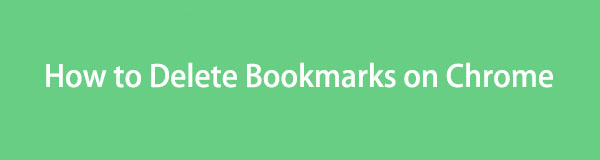

Guide List
- Del 1. Slik sletter du bokmerker på Chrome en etter en
- Del 2. Slik sletter du bokmerker på Chrome via bokmerkebehandling
- Del 3. Slik sletter du bokmerker på Chrome gjennom bokmerkemappen
- Del 4. Slik sletter du bokmerker på Chrome med FoneLab Mac Sweep
- Del 5. Vanlige spørsmål om hvordan du sletter bokmerker på Chrome
Del 1. Slik sletter du bokmerker på Chrome en etter en
Du kan slette bokmerker på Chrome ett etter ett ved å bruke selve nettleseren på datamaskinen. Denne metoden er bra hvis du bare har noen få lagrede bokmerker og sletter bare noen av dem. I dette tilfellet vil ikke de viktige bokmerkene bli slettet.
Hvis du ikke er kjent med grensesnittet til Chrome og dets innstillinger, kan du ta denne opplæringen som en veiledning. De detaljerte trinnene vil bli oppført nedenfor for å fjerne bokmerker fra Chrome ett etter ett. Se dem nedenfor.
Trinn 1Åpne Chrome på datamaskinen. Etter det trenger du bare å klikke på Tre prikker-ikon øverst til høyre i hovedgrensesnittet. Et lite rullegardinvindu vises som et alternativ. Velg senere bokmerker knapp. Du vil se en annen liste over alternativer på venstre side av knappen. I denne delen klikker du på Bokmerkebehandling knapp.
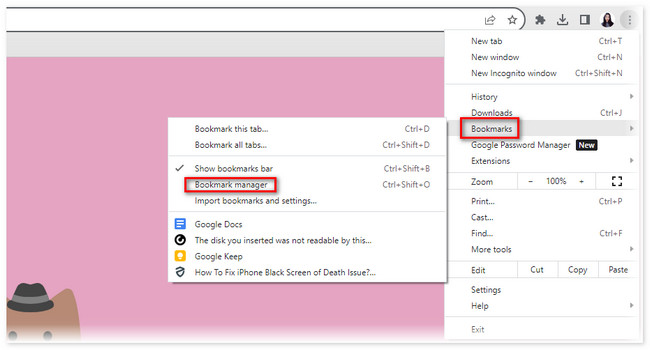
Trinn 2Chrome vil lede deg til en annen nettside. Du vil se bokmerker grensesnitt med de 2 seksjonene til venstre. Det inkluderer Bokmerkefelt og Andre bokmerker seksjoner. Velg stedet der bokmerkene skal lagres. Etter det klikker du på Tre prikker-ikon på høyre side av bokmerket. Et nytt alternativ vises. Velg Delete knappen etterpå.
Gjenta prosedyren for hvert av bokmerkene. I dette tilfellet kan du slette bokmerkene ett etter ett.
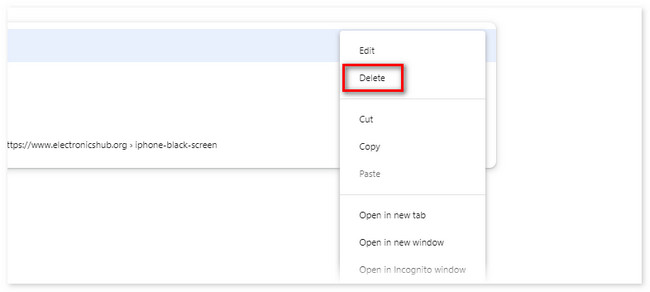

Med FoneLab Mac Sweep fjerner du system-, e-post-, bilde-, iTunes-søppelfiler for å frigjøre plass på Mac.
- Administrer lignende bilder og dupliserte filer.
- Vis deg den detaljerte statusen til Mac på en enkel måte.
- Tøm søppelbøtta for å få mer lagringsplass.
Del 2. Slik sletter du bokmerker på Chrome via bokmerkebehandling
Chrome har en annen funksjon for å slette lagrede bokmerker kalt Bokmerkebehandling. Hvis denne funksjonen er aktivert, vil du se bokmerkene under søkefeltet i Chrome. Du vil se bokmerker oppført basert på hvor ofte du bruker dem. I dette tilfellet vil du enkelt administrere bokmerkene på Chrome.
Se den detaljerte instruksjonen nedenfor for mer informasjon om hvordan Bookmark Manager fungerer for å fjerne bokmerker på en datamaskin.
Trinn 1Bokmerker under søkefeltet i Chrome hvis Bokmerkebehandling er deaktivert. For å aktivere funksjonen kan du bruke kommandosnarveistastene. Vennligst trykk på Ctrl+Shift+B (Windows) eller Kommando+Skift+B (Mac)-knappen. Etter det har Bokmerkebehandling vises under søkefeltet i Chrome.
Trinn 2Finn bokmerket du foretrekker å slette på Chrome. Høyreklikk den. Etter det vil du se et lite vindu alternativ under bokmerkene. Velg blant alle alternativene Delete knapp. Senere forsvinner bokmerket fra bokmerkebehandlingen.
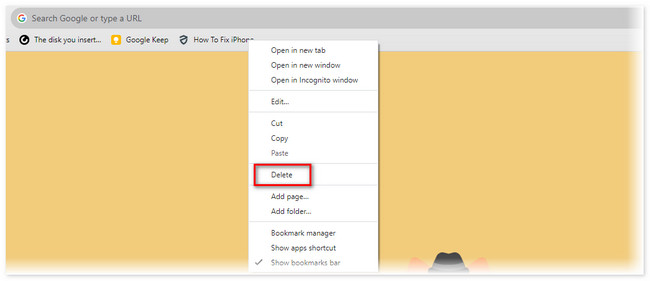
Del 3. Slik sletter du bokmerker på Chrome gjennom bokmerkemappen
Når du bokmerker et nettsted på datamaskinen din, lagres det i én mappe. Mappen heter åpenbart Bookmarks Folder på både Windows og Mac. Vi har utarbeidet egne veiledninger om disse mappene. Du trenger bare å velge den mest passende prosedyren for å slette Chrome-bokmerkene dine.
Vennligst bla ned nedenfor og følg instruksjonene på datamaskinen riktig.
Seksjon 1. For Windows trenger du bare å gå til File manager. Etter det, velg denne PC-plasseringen på venstre side av hovedgrensesnittet. Flere mapper vises på høyre side av albumet. Blant dem alle, vennligst velg Brukere-knappen.
På neste skjerm, vennligst rull ned. Ikke stopp før du ser bokmerker seksjon. Klikk på den for å se de lagrede bokmerkene på PC-en. Etter det trenger du bare å velge alle bokmerkene du vil fjerne. Høyreklikk på bokmerkene, og et nytt vindu vises. Vennligst klikk på Delete knappen etterpå for å fjerne bokmerkene.
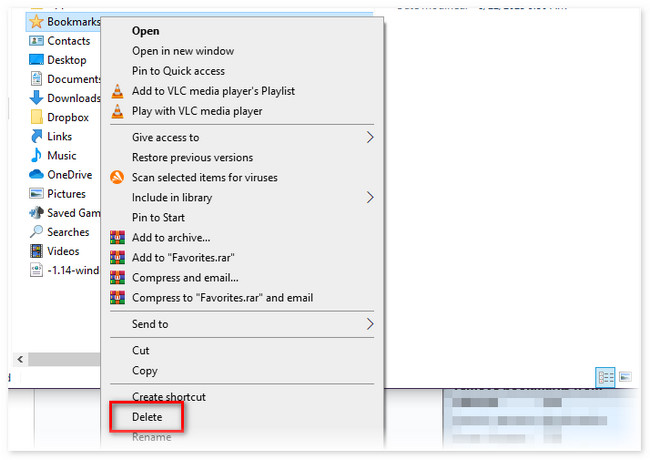
Del 2. For Mac, åpne Finder på Mac-en. Etter det klikker du på søkefeltet og skriver inn Brukere/ /. Etter det, vennligst velg brukere mappe. Til høyre klikker du på administrator knappen blant alle alternativene. Senere klikker du på Applikasjons Support alternativet.
Den nye listen over mapper vises på høyre side av hovedgrensesnittet. Rull ned og velg Google-knappen. Velg Chrome knapp og Misligholde knappen etterpå. En ny liste med alternativer vises igjen til høyre. Du vil nå se alternativene for bokmerker. Høyreklikk dem og klikk på Delete knappen etterpå.
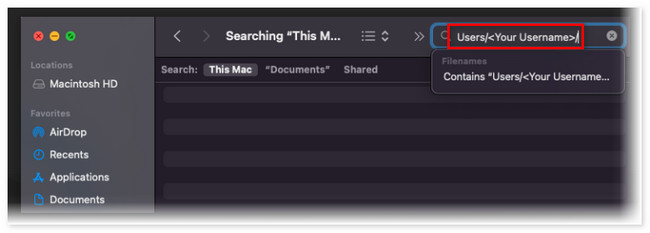
Hvis du ikke er kjent med å finne Mac-mappen din, vil du ha problemer med prosessen ovenfor. Som du kan se, er det flere mapper du må åpne før du kan slette bokmerkene. Hvorfor ikke bruke et tredjepartsverktøy som kan slette Chrome-bokmerkene dine på datamaskinen med noen få klikk? Rull ned nedenfor for å finne programvaren. Fortsett.
Del 4. Slik sletter du bokmerker på Chrome med FoneLab Mac Sweep
Du kan også bruke et tredjepartsverktøy for å slette bokmerker på Chrome. En av de mest anbefalte programvarene er FoneLab Mac Sweep. Dette verktøyet hjelper deg med å slette bokmerker i Chrome, inkludert de andre nettleserne på din Mac! Det er så praktisk å bruke dette verktøyet.

Med FoneLab Mac Sweep fjerner du system-, e-post-, bilde-, iTunes-søppelfiler for å frigjøre plass på Mac.
- Administrer lignende bilder og dupliserte filer.
- Vis deg den detaljerte statusen til Mac på en enkel måte.
- Tøm søppelbøtta for å få mer lagringsplass.
Dessuten er dette verktøyet også designet for å vise deg den detaljerte statusen til Mac-en. Den vil vise komponenter, inkludert CPU, minne og disk. Bortsett fra dette, vil du se 10+ funksjoner hvis du laster ned dette verktøyet.
Uansett, vi vil fokusere på hvordan FoneLab Mac Sweep sletter bokmerker på Chrome. Se de detaljerte trinnene om det nedenfor.
Trinn 1Last ned først programvaren på din Mac. For å gjøre det, besøk dens offisielle nettside og klikk på Gratis nedlasting knapp. Etter det starter nedlastingsprosessen automatisk, og du trenger bare å vente. Etter det klikker du på Nedlastet fil øverst til høyre på nettsiden. Filen vises, og dra den til Søknad mappen for å sette den opp og starte den samtidig.
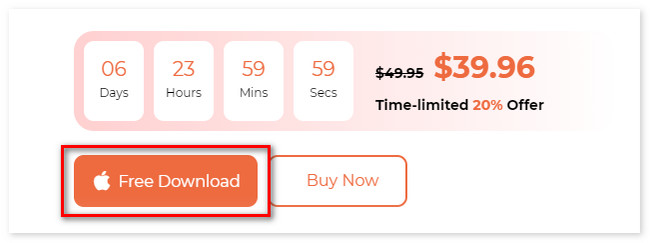
Trinn 2De 3 hovedfunksjonene til programvaren vises på det første grensesnittet til verktøyet. Du vil se knappene Cleaner, Toolkit og Status. Velg blant alle disse 3 funksjonene Toolkit knapp. Etter det vil knappen vises til høyre og avsløre de andre 6 funksjonene til høyre. Vennligst velg Privatliv knappen etterpå.
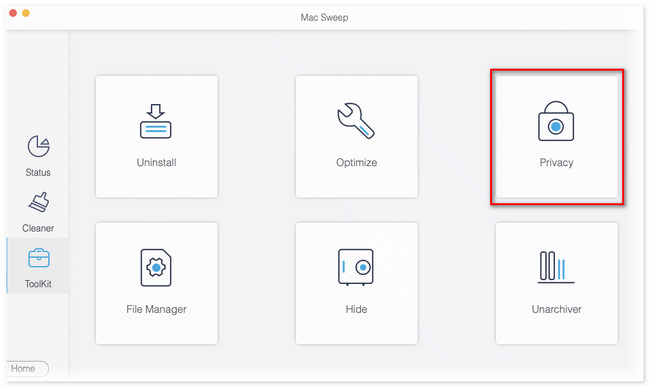
Trinn 3Verktøyet vil lede deg til en annen skjerm. Du vil se skannegrensesnittet og en kort beskrivelse av handlingen du vil ta. Vennligst les den nøye. Senere klikker du på Skanne for å finne informasjon og data fra Mac-ens nettlesere. Resultatene vil vises på Se knappen i henhold til deres konkrete filstørrelse. Klikk på knappen for å fortsette.
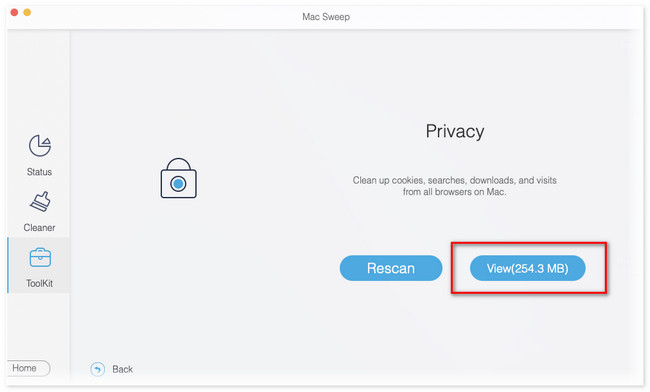
Trinn 4Chrome-ikonet vises til venstre. Klikk på den for å se innholdet til høyre. Kryss av alle boksene. I dette tilfellet vil bokmerkene bli lagt til i sletteprosessen. Etter det, vennligst klikk på Rengjør knappen nederst til høyre i hovedgrensesnittet.
Del 5. Vanlige spørsmål om hvordan du sletter bokmerker på Chrome
1. Hvordan massesletter jeg bokmerker i Chrome Android?
Vennligst åpne Chrome app på Android-telefonen din. Etter det velger du Three Dots-ikonet øverst til høyre i hovedgrensesnittet. Velg Stjerne ikon eller bokmerker knapp. Du vil se tre mapper på neste skjermbilde. Den inkluderer leselisten, mobilbokmerker og bokmerkelinjen. Velg din foretrukne mappe og trykk på Tre prikker ikonet på bokmerket. Senere trykker du på Delete knapp.
2. Tar bokmerker plass?
Ja. Bokmerker tar opp plass på telefonen eller datamaskinen. Når du har lagret et bokmerke på Chrome, lagres det i én mappe på enheten du bruker. I så fall kan sletting av Chrome-bokmerker frigjøre datamaskinens eller telefonens lagringsplass.
Det er slik du sletter bokmerker på Chrome. Vi håper du utfører prosessene enkelt, selv som nybegynner. I tillegg, ikke glem å vurdere FoneLab Mac Sweep hvis du har problemer med Mac-en. Vennligst kommenter nedenfor hvis du har flere spørsmål. Vi svarer gjerne på dine bekymringer.

Med FoneLab Mac Sweep fjerner du system-, e-post-, bilde-, iTunes-søppelfiler for å frigjøre plass på Mac.
- Administrer lignende bilder og dupliserte filer.
- Vis deg den detaljerte statusen til Mac på en enkel måte.
- Tøm søppelbøtta for å få mer lagringsplass.
